Преглед садржаја

постоји привремени проблем са мрежом који спречава омогућавање функције мобилне приступне тачке
Од тренутка када се пробудимо ујутру док мобилни звони на аларм током целог дана до епизоде серије ми гледајте пре спавања, интернет је стално присутан у нашим животима.
И то је реалност већине људи данас и, осим оних који одлуче да се одбаце од друштва, интернет везе су изгледа постале главни простор у којем живи већина људи.
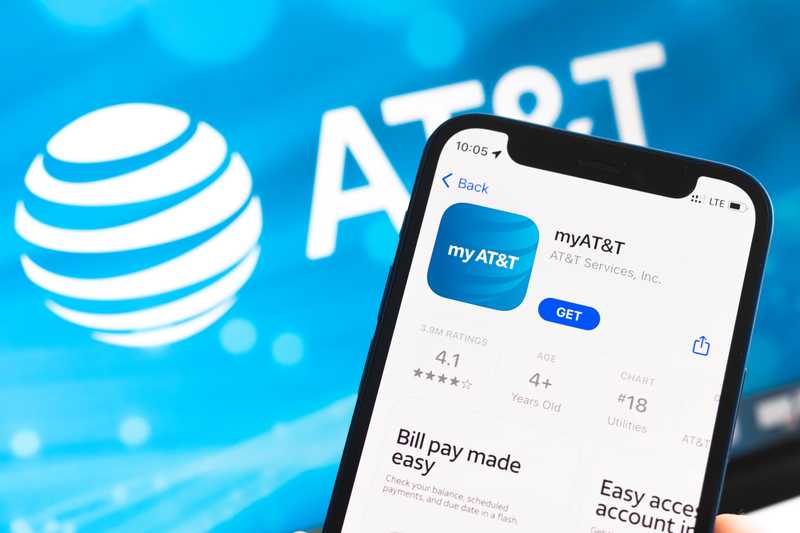
АТ&Т, једна од три водеће телекомуникационе компаније у САД, пружа телефонска решења и за куће и за предузећа.
Пружајући велике, или чак ултра велике брзине и изузетну стабилност у свом одличном подручју покривености, претплатници своје интернет планове сматрају једним од најпоузданијих на тржишту. Међутим, чак ни са свим својим квалитетом сигнала и изванредним брзинама, АТ&Т интернет услуга нема проблема.
Поправке – постоји привремени мрежни проблем који спречава омогућавање функције мобилне приступне тачке
Као што је објављено, постоји проблем који спречава АТ&Т мобилне телефоне да омогуће функцију приступне тачке, што, наравно, изазива разочарење међу њиховим корисницима.
Према извештајима, проблем узрокује да се на екрану појави порука која каже: ' постојипривремени проблем са мрежом који спречава омогућавање функције мобилне приступне тачке'.
Ако се суочите са истим проблемом, будите стрпљиви док вас водимо кроз шест лаких начина да решите проблем.
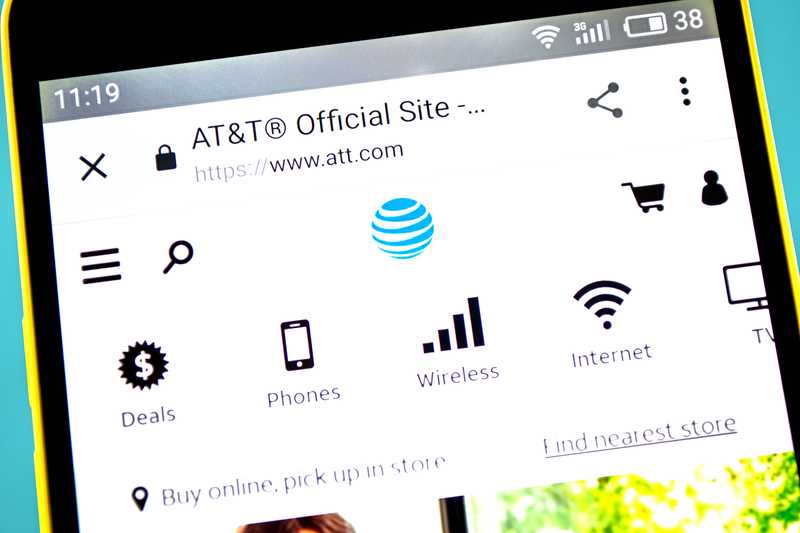
Као што је раније поменуто, проблем са мобилном приступном тачком доводи до онемогућавања функције и након тога не ради. Већина корисника који су пријавили да се проблем десио са њиховим АТ&Т мобилним телефонима навела је да је извор проблема највероватније повезан са интернет везом.
То је сигурно једноставан разлог, као неисправан или непостојећи интернет веза неће дозволити дељење података са другим уређајима, али нас истовремено опушта, јер узрок можда није повезан са мобилним системом и захтева детаљне поправке.
Дакле, ако доживите проблем са мобилном приступном тачком са својим АТ&Т телефоном, ево лаких решења које можете да испробате. Као што ћете приметити, не захтевају никакву техничку стручност и не ризикују никакву штету по уређај.
- Онемогући аутоматско искључивање приступне тачке
Прва ствар коју желите да покушате је да проверите да ли је функција ваше мобилне приступне тачке подешена да се аутоматски искључи након периода неактивности. То је обично унапред подешена конфигурација коју имају мобилни телефони која спречава кориснике да деле превелики део својих података.
У већини случајева, мобилна приступна тачка је функција која се користи на тренутак, каоособи која дели везу са вама треба мало интернет 'сока' само да пошаље поруку у том тренутку.
Такође видети: АТ&Т приступ за паметне телефоне 4Г ЛТЕ В/ВВМ (објашњено)Поседовање функције аутоматског искључивања штеди вам невоље да је ручно искључите и спречава вас да користите превише својих података у случају да заборавите да то урадите.
С друге стране, ако треба да делите своје податке на дужи период, не постоји функција која би једноставно разумела изузетке . То значи да ће се функција на крају аутоматски искључити осим ако сами не онемогућите функцију.

Дакле, идите на подешавања своје мобилне приступне тачке и опција аутоматског искључивања би требало буди тамо . Обавезно превуците налево и онемогућите функцију, јер би то такође могло да доведе до искључивања функције пре времена за које је предвиђено.
- Поново покрените свој мобилни и мрежни уређај
Иако многи стручњаци занемарују процедуру поновног покретања као ефикасан начин за решавање проблема, то је невероватан начин да проверите и поправите читав низ проблема.
Процес ће решити проблеме мањи проблеми са компатибилношћу и конфигурацијом, и обришите кеш од непотребних привремених датотека које би могле да препуне меморију уређаја и узрокују спорији рад система.
Такође, међу конфигурационим проблемима који ће бити проверени и поправљени, један то је вероватно узрок проблема са мобилном приступном тачкомтамо.
Такође вам препоручујемо да дате и ваш рутер и модем рестарт, ако га користите . Ово би требало да уклони могуће грешке у повезивању пошто се веза поново успостави када се уређаји ресетују.
- Поново покрените своју хотспот везу

Баш као што сте урадили за свој АТ&Т мобилни, рутер и модем, ресетовање хотспот везе може да реши проблем.
То је зато што сваки пут када успоставите везу која дели податке са другим уређајима, постоји скуп информација које се чувају у системској меморији да би се убрзале даље везе.
Када поново покренете везу са приступном тачком, постоји шанса да ће ваш мобилни систем успоставити везу од нуле, што значи да ће вероватно доћи до повећања стабилности.
Такође, грешка у конфигурацији такође може изазвати појаву проблема, који се може превладати једноставним ресетовањем . У идеалном случају, требало би да вратите подешавања мобилне приступне тачке на фабричка, што би могло значити ресетовање вашег мобилног телефона на фабричка подешавања.
Ако то звучи као превелики проблем, јер обично укључује чување много података, датотека и личних конфигурацију, једноставно проверите на мрежи преко произвођача вашег мобилног телефона и модела која су фабричка подешавања и извршите неопходне промене.
- Поставите нови АПН
Ако нисте свесни шта је и АПН, то је скраћеница за приступну тачкуИме , и то је скуп информација који омогућава уређају да се повеже са ИСП-ом или серверима Интернет провајдера и прими интернет сигнал.
Кад год набавите СИМ картицу од другог оператера , од вас се тражи да подесите АПН да бисте примили интернет везу тог провајдера.
Пошто већ имате АПН подешен за свог провајдера, једноставно креирајте још један , са истим параметрима за сва подешавања. Затим обришите стари и ресетујте свој мобилни. Када се поново покрене, покушајте да активирате мобилну приступну тачку да бисте видели да ради како треба.
АПН конфигурације се обично налазе на картици бежичне везе у општим подешавањима. Када их пронађете, изаберите да направите нови АПН и не заборавите да га сачувате под истим именом као и стари.
Сваки део подешавања мора да буде потпуно исти као претходни, или у супротном, постоји велика шанса да неки од протокола за интернет везу неће бити покривени. То значи да функција приступне тачке једноставно неће радити јер уопште нећете имати интернет везу.
Зато, будите посебно опрезни при постављању новог АПН-а, али, када се подеси, Проблем мобилне приступне тачке са вашим АТ&Т телефоном би требало да буде решен.
- Обриши све ВПН мреже
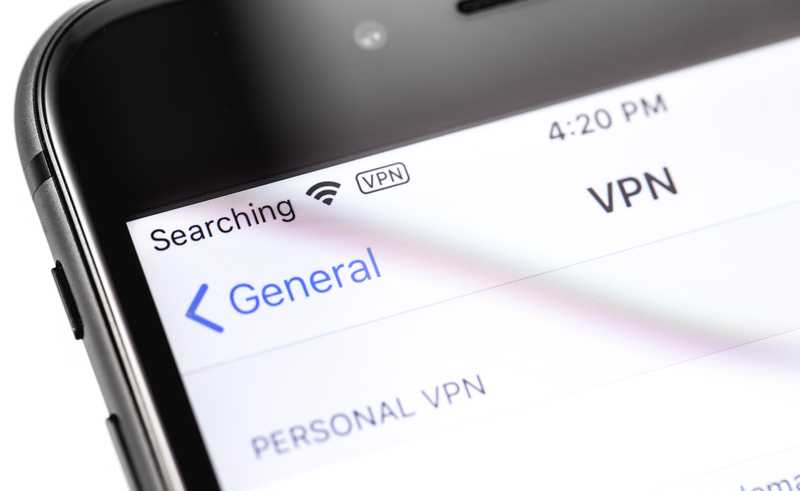
ВПН-ови су прилично уобичајени ових дана, посебно за оне који живе у иностранству и још увек желе да уживају у њимаТВ емисије земаља. Такође, постоји додатни ниво сигурности у покретању ВПН-а на вашем мобилном телефону, што је корисно када приступате садржају са незваничних веб локација.
За оне који нису упознати, ВПН је скраћеница за Виртуелна приватна мрежа, и то састоји се од интернет конекције подешене за рад са серверима који се не налазе у истој области као и уређај.
То значи ВПН корисници могу да се повежу на сервере из било ког дела света , где би брзине могле бити веће, а сигнал јачи.
С друге стране, покретање ВПН-а на вашем АТ&Т мобилном телефону може да подеси интернет подешавања и утиче на функцију мобилног приступне тачке. Стога, обавезно искључите и уклоните све ВПН везе које можда имате на свом мобилном телефону.
На тај начин осигуравате да се ваш уређај повезује са исправним АТ&Т серверима и да ће дељење интернет података највише вероватно ради глатко.
ВПН картица би требало да буде у подешавањима ваше мреже и интернета, па дођите до конфигурација, онемогућите и обришите све и све ВПН везе које можда имате.
- Креирајте отворену хотспот мрежу
У већини случајева, када корисници подесе своје мобилне хотспот везе, додају лозинку. То је, наравно, безбедносна мера која спречава нежељене кориснике да деле ваше интернет податке, али такође може изазвати проблеме са везом и довести до мобилног приступне тачкепроблем.
Да бисте креирали отворену Хотспот мрежу , идите на картицу Хотспот у подешавањима Интернета и пронађите своју лозинку. Када сте тамо, једноставно обришите и оставите поље празним. Затим сачувајте подешавања и поново покрените мобилни да бисте били сигурни да је нова конфигурација подешена.
Последња реч
На крају, ако сазнате за друге једноставне начине да бисте се решили проблема са мобилном приступном тачком са АТ&Т телефонима, обавезно нас обавестите. Оставите поруку у одељку за коментаре и помозите својим колегама читаоцима да уживају у својим мобилним функцијама како би требало.
Такође, на тај начин помажете у јачању веза међу нашом заједницом и доносите исправке које раде на више људи.



